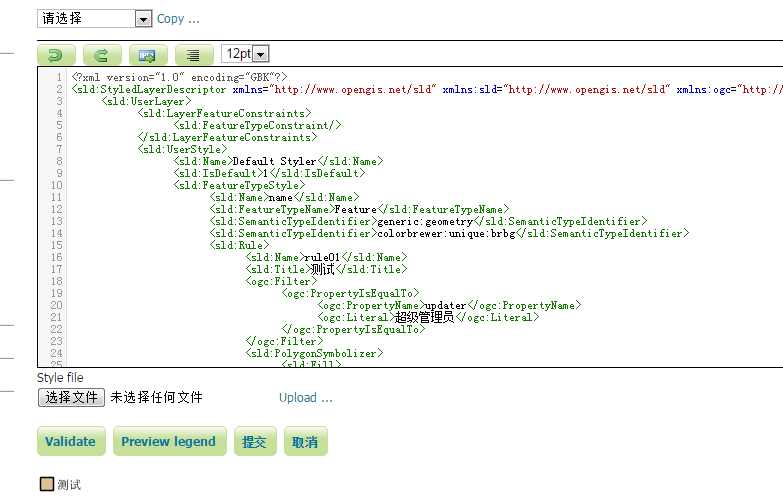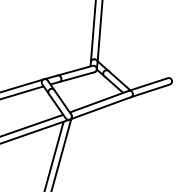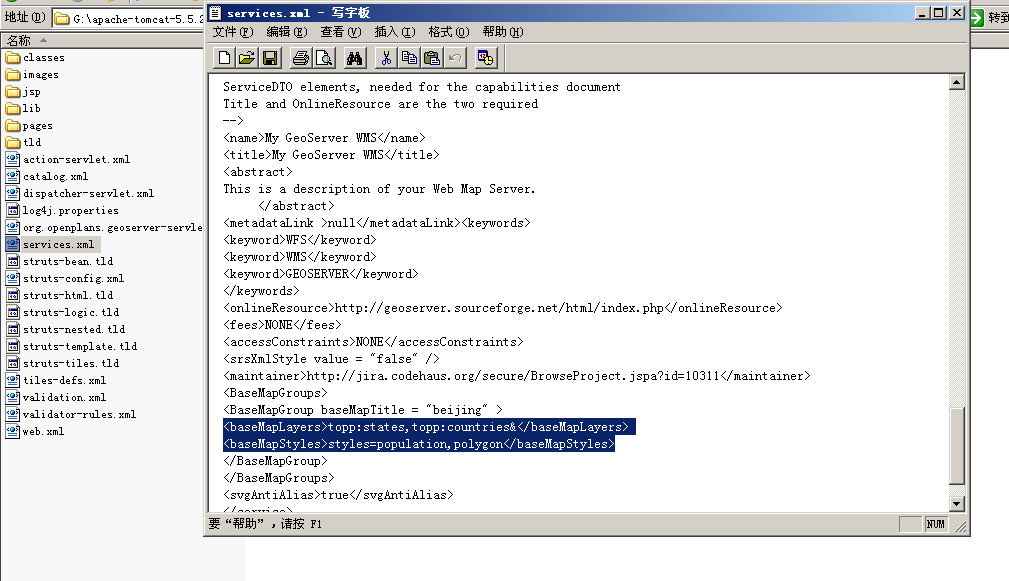发布地图服务时导入已有的tpk切片包作为缓存
切片平台及工具:
1.切片工具:ArcGIS Desktop,共享切片包;
2.服务工具:ArcGIS Server,服务右键-【管理缓存】-【导入地图服务缓存】
实际业务中,如果发布服务的源数据有几个T以上,可以提前在其他机器上并行切好数据,然后再将切片数据导入到GIS服务器中,作为已发布服务的缓存。不需要再在GIS服务器中花时间切片,将时间成本提前。关键是使用【导入地图服务缓存】这个工具,也考虑过直接把解压后的切片包数据拷贝到服务器缓存目录layers文件夹中,但是直接拷贝服务器识别不出来缓存,只能使用ArcGIS的导入工具。
步骤如下:
1.已有切片包*.tpk,该切片包通过ArcMap共享切片包的方式生成。该切片包生成方法请见:
影像切片步骤——生成切片包
2.将该切片包扩展名改为.zip,并解压,切片缓存文件如下图所示。拷出其中的切片方案文件conf.xml设置地图缓存时用到。
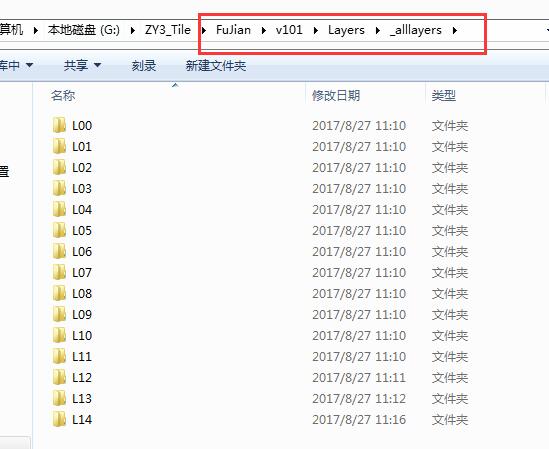
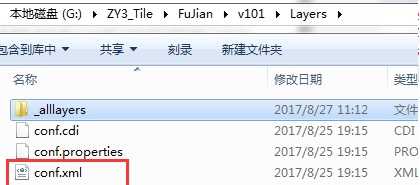
3.设置缓存目录,在GIS Server的属性中设置
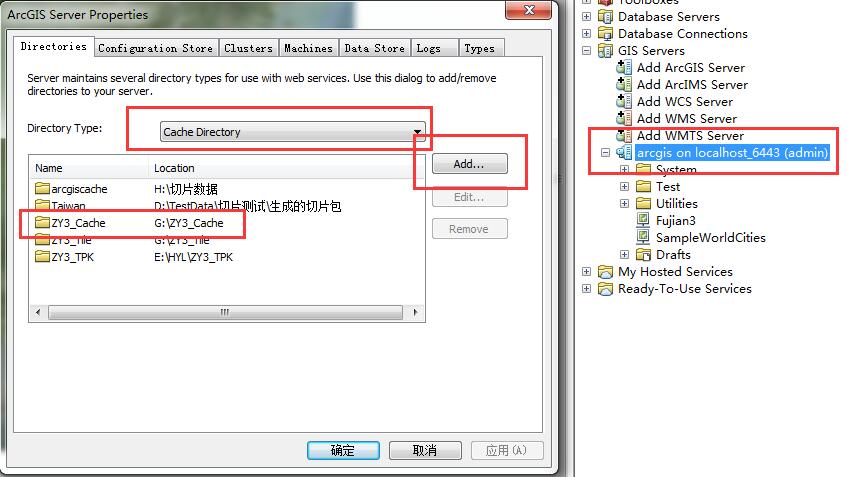
4.正常发布地图服务。地图服务发布方法请见:
ArcGIS Server安装及地图服务发布
5.在catlog中右键该服务,设置该服务的【服务属性】,进入【缓存】,设置如下:
选择“使用缓存中的切片“,选择刚才拷出的切片方案文件。此时不能选择“自动更新缓存”,否则发布后服务器会动态切片。
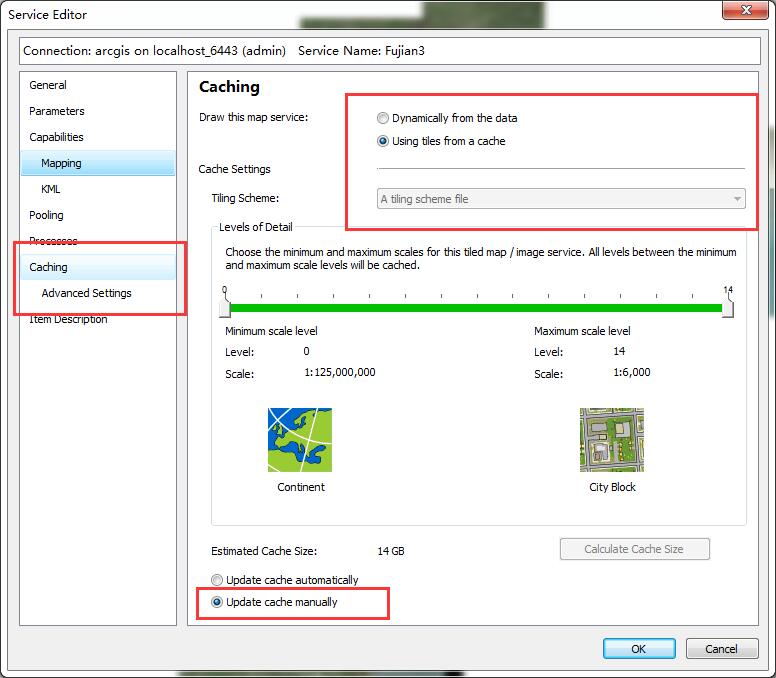
选择缓存目录:
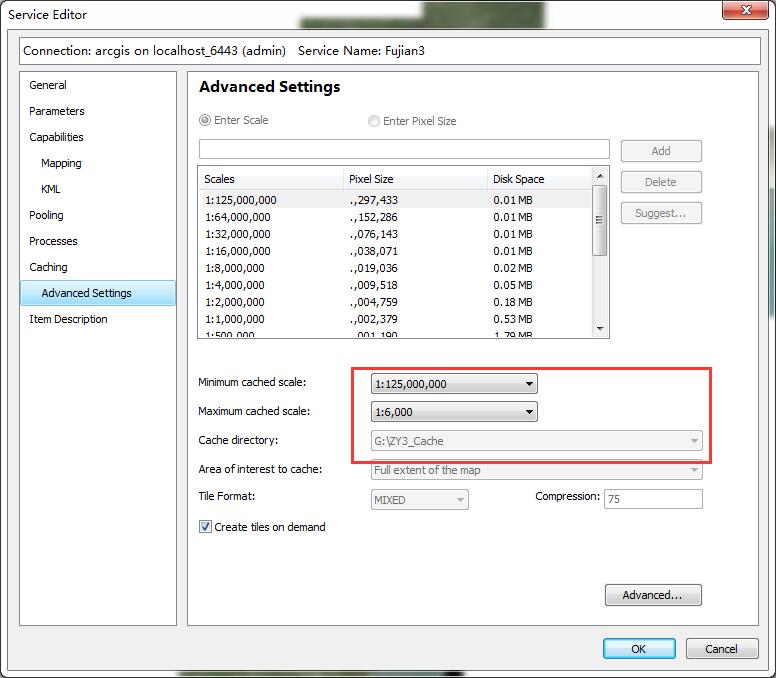
6.点击确定后,此时并没有切片,但是缓存目录中会多一个跟服务同名的文件夹:
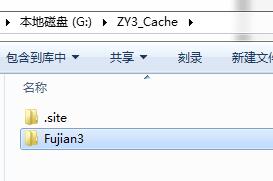
7.导入地图服务缓存:
选择服务,右键【管理缓存】,点击【导入缓存】

程序调用【导入地图服务缓存工具】,设置“源缓存类型”、“源缓存数据”、希望导入的切片比例。
源缓存数据选择刚才从tpk手动加压的目录,会发现layer文件。源缓存类型可选择tpk,倒是程序会在该目录:
C:\Users\Administrator**Documents\ArcGIS\Packages**
下自动解压,费时且占用C盘空间,所以选择自己手动解压好的文件
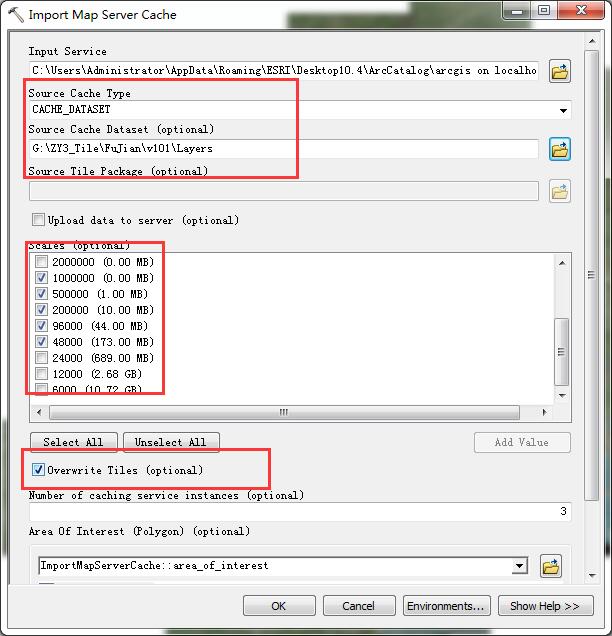
注意,此处可以导入全部切片。如果导入几个层的切片,需要在此处设置“按需创建切片”,否则放大到这一级是空白,但是此时创建切片很慢,一般1-2分钟后才会显示出来,还不如不使用缓存动态切片的情况(感觉此处ESRI还没有做好,或者我没有设置正确)
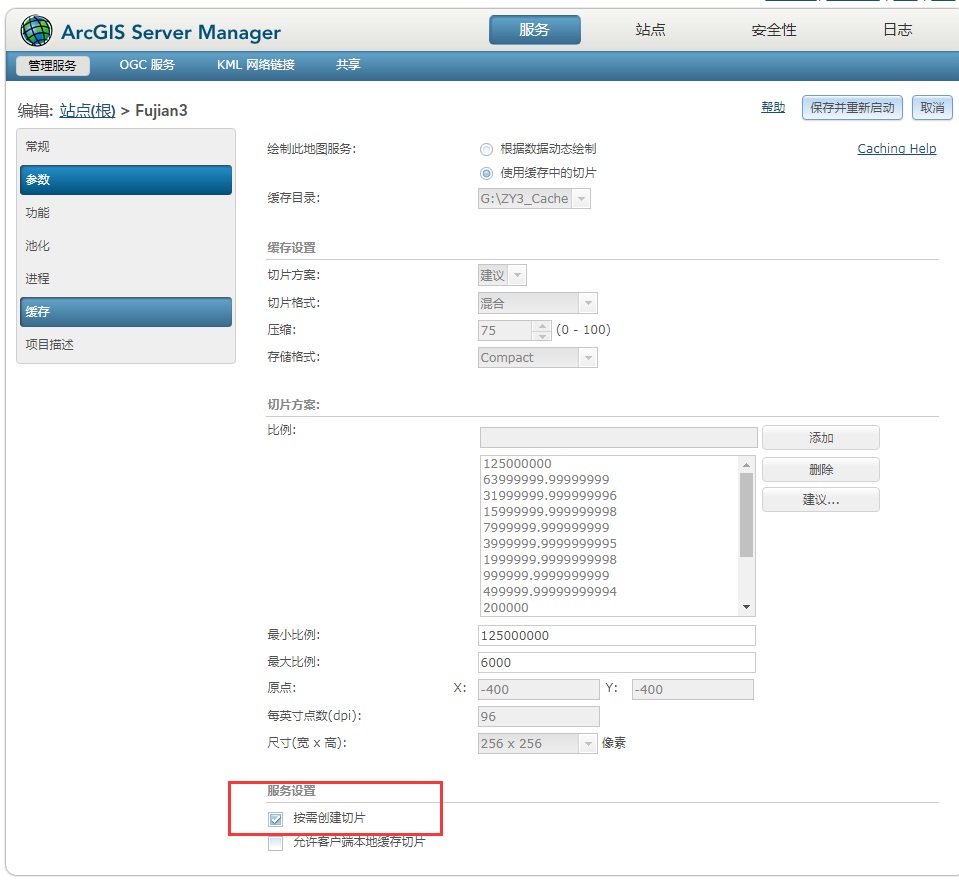
8.点击确定后,ArcMap状态栏右侧会显示正在导入切片,请稍后,如果有错误请关掉ArcMap重新导入。
参考:
http://blog.csdn.net/suwenjiang/article/details/17919051
http://zhihu.esrichina.com.cn/question/6695
转载自:https://blog.csdn.net/hellfire2007/article/details/77620989